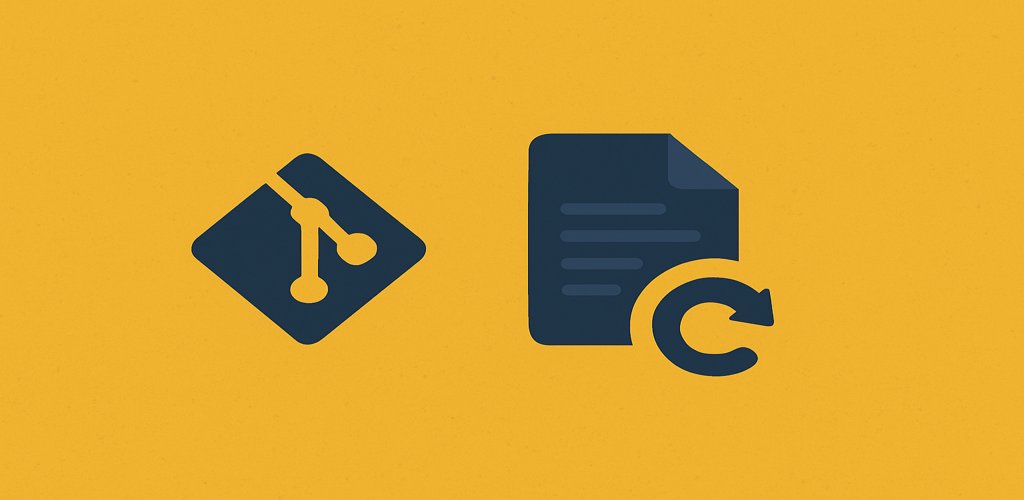
Cara Mengembalikan File yang Terhapus atau Terubah di Git
Salah satu keunggulan Git adalah kemampuannya untuk melacak perubahan dan memulihkan file atau versi sebelumnya dengan mudah. Saat kamu tidak sengaja menghapus atau mengubah file penting, Git bisa menjadi penyelamat. Dalam artikel ini, kita akan membahas beberapa cara untuk mengembalikan file menggunakan perintah Git.
1. Mengembalikan File yang Belum di-commit
Jika kamu telah mengubah file tetapi belum melakukan commit, dan ingin membatalkan perubahan tersebut:
|
1 |
git checkout -- nama_file.txt |
Perintah ini akan mengembalikan file ke kondisi terakhir saat commit terakhir. Hati-hati, perubahan yang belum di-commit akan hilang secara permanen!
2. Mengembalikan File yang Sudah di-commit
Jika kamu ingin kembali ke versi file dari commit tertentu, kamu bisa menggunakan:
|
1 |
git checkout [id_commit] -- nama_file.txt |
Kamu bisa melihat ID commit dengan perintah git log. Ini sangat berguna saat kamu ingin mengambil versi lama dari satu file tanpa mengubah seluruh proyek.
3. Mengembalikan Semua File ke Commit Terakhir
Jika kamu ingin membatalkan semua perubahan yang belum di-commit dan mengembalikannya ke kondisi commit terakhir:
|
1 |
git reset --hard |
Gunakan ini hanya jika kamu benar-benar yakin karena semua perubahan lokal akan dihapus.
4. Membatalkan Commit Terakhir
Jika kamu ingin menghapus commit terakhir tetapi tetap menyimpan perubahan di working directory:
|
1 |
git reset --soft HEAD~1 |
Kalau ingin benar-benar menghapus commit dan perubahannya juga:
|
1 |
git reset --hard HEAD~1 |
Tips Penting
- Sebelum menggunakan perintah
reset --hard, pastikan kamu tidak akan kehilangan data penting. - Kamu bisa gunakan
git stashuntuk menyimpan perubahan sementara sebelum rollback. - Gunakan
git diffuntuk membandingkan file sebelum mengembalikannya.
Penutup
Mengembalikan file yang terhapus atau terubah adalah salah satu kemampuan terkuat Git yang bisa menyelamatkanmu dari kesalahan fatal. Dengan memahami perintah-perintah seperti checkout, reset, dan log, kamu akan lebih percaya diri dalam mengelola proyek. Artikel selanjutnya akan membahas cara melihat riwayat perubahan dengan git log.